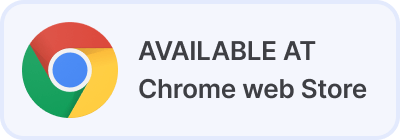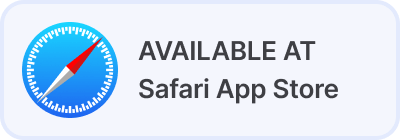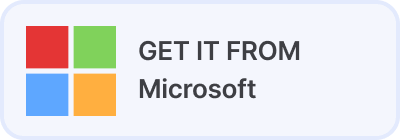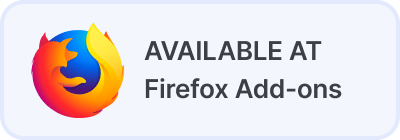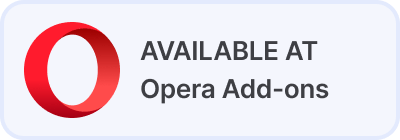Fordító a böngészőhöz
A böngészőfordító egy olyan bővítmény vagy alkalmazás, amely integrálható a webböngészővel, és lehetővé teszi a felhasználók számára, hogy automatikusan lefordítsák a szöveget és a teljes weboldalakat közvetlenül a böngészőn belül.
Fordítsa le több mint 100 nyelvre
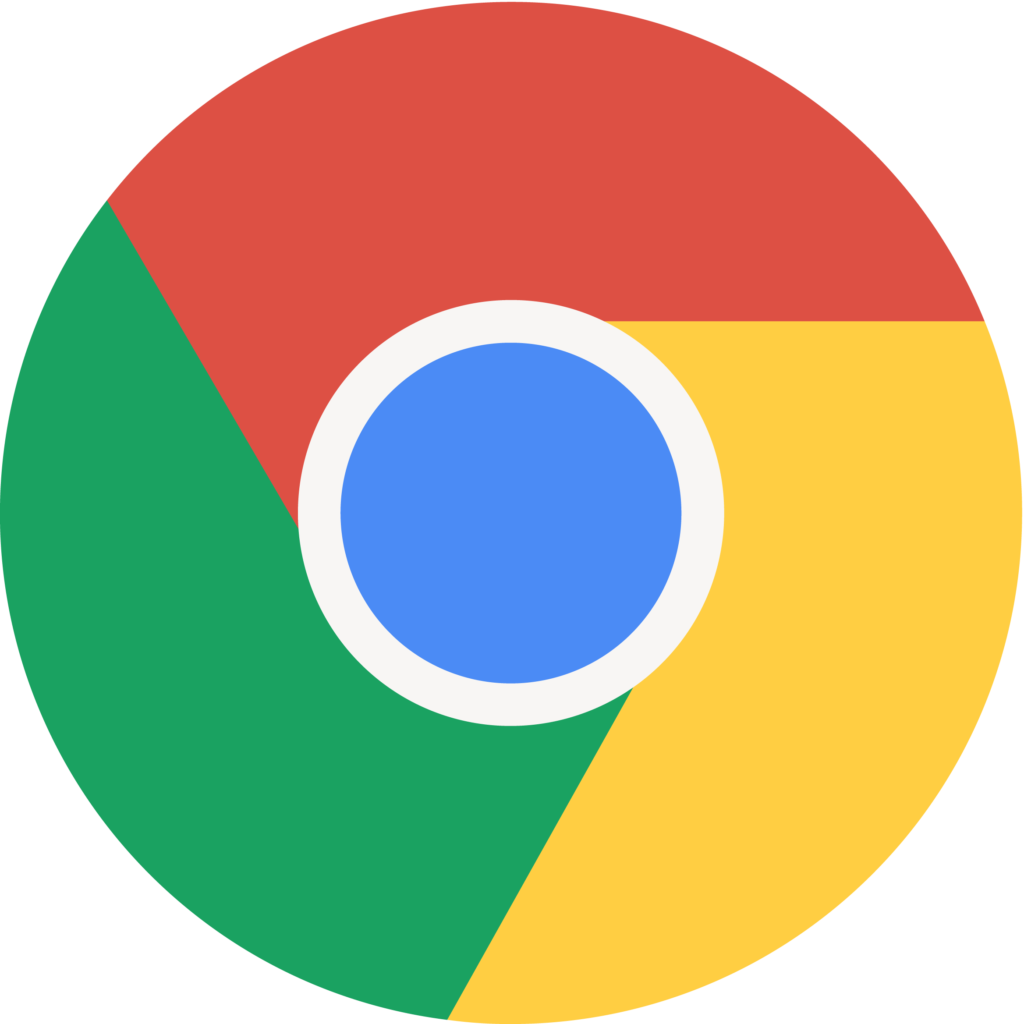
Lingvanex fordítóbővítmény Chrome-hoz
Kövesse az alábbi lépéseket a Lingvanex Translator bővítmény Chrome-hoz való egyszerű kezeléséhez:
- Töltse le a „Lingvanex fordító és szótár” nevű ingyenes böngészőbővítményt a Chrome Internetes áruházból a „Telepítés” gombra kattintva.
- A bővítmény telepítése után egy új ikon jelenik meg a Chrome böngésző jobb felső sarkában.
- Egyszerűen jelölje ki a lefordítani kívánt szöveget, és kattintson a Lingvanex ikonra. A lefordított szkript megjelenik az oldalsávon.
- A hangfelvétel ikonra kattintva meghallgathatja a lefordított szöveget.
- A jobb gombbal rákattinthat bármely szövegre, a felugró menüben válassza a Lingvanex fordító és szótár lehetőséget, és megkapja a teljes weboldal fordítását.
A Lingvanex Translator bővítményt a Chrome eszköztárához rögzítheti a Bővítmények ikonra kattintva. A böngésző eszköztárán található kis puzzle-darab alakú. Részletek⟶
Lingvanex kiegészítő a Microsoft Edge-hez
- Töltse le a „Lingvanex fordító- és szótárkiterjesztést” a Microsoft Edge-bővítményekből a „Get” gombra kattintva.
- A bővítmény telepítése után egy új ikon jelenik meg az Edge böngésző jobb felső sarkában.
- Egyszerűen jelölje ki a lefordítani kívánt szöveget, és kattintson a Lingvanex ikonra. A lefordított szkript megjelenik az oldalsávon.
- Egy teljes weboldal lefordításához kattintson a jobb gombbal az oldal tetszőleges pontjára, és válassza az „Oldal fordítása a Lingvanex segítségével” lehetőséget.
A Lingvanex Translator bővítményt a Microsoft Edge eszköztárhoz rögzítheti a Bővítmények ikonra kattintva. A böngésző eszköztárán található kis puzzle-darab alakú. Részletek ⟶
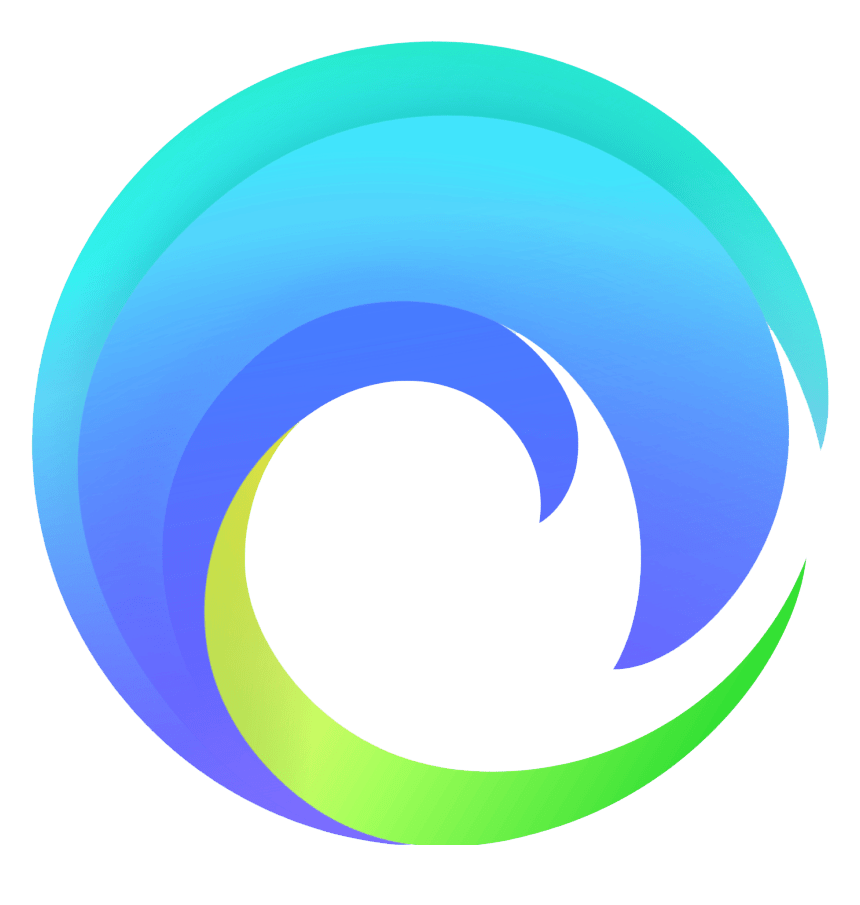

Lingvanex kiterjesztés a Firefoxhoz
A Lingvanex kiterjesztés a Firefoxhoz ingyenesen letölthető a „Firefox kiegészítők oldaláról”:
- Nyissa meg a Firefox bővítmények oldalát.
- Kattintson a Hozzáadás a Firefoxhoz gombra.
- Megjelenik egy felugró ablak, amely felsorolja a Firefox bővítményhez szükséges engedélyeket.
- A Hozzáadás gombra kattintva fogadja el a bővítmény engedélyeit.
- Miután a kiegészítőt hozzáadta, a képernyő jobb felső sarkában egy értesítés jelenik meg, amely a jogosultságok megerősítését kéri.
- Jelöljön ki egy szót vagy kifejezést, és kattintson a mellette lévő Fordítás ikonra, hogy lefordítsa a célnyelvre.
A Lingvanex Translator kiterjesztést rögzítheti a Firefox eszköztárához azzal, hogy rákattint a bővítmények ikonjára, amely egy kis kirakós darab alakját ölti a böngésző eszköztárán. Részletek ⟶
Lingvanex Translation Add-on for Opera
- Nyissa meg az Opera-bővítményeket a „Lingvanex Translator and Dictionary bővítmény” telepítéséhez.
- A telepítés után zökkenőmentesen integrálható az Opera böngészővel.
- Fordítson le egész weboldalakat, megőrizve elrendezésüket és formátumukat, vagy különítse el a szavakat és kifejezéseket a kívánt nyelvre egyetlen kattintással.
A Lingvanex Translator bővítményt az Opera eszköztárához rögzítheti a Bővítmények ikonra kattintva. A böngésző eszköztárán található kis puzzle-darab alakú. Részletek ⟶
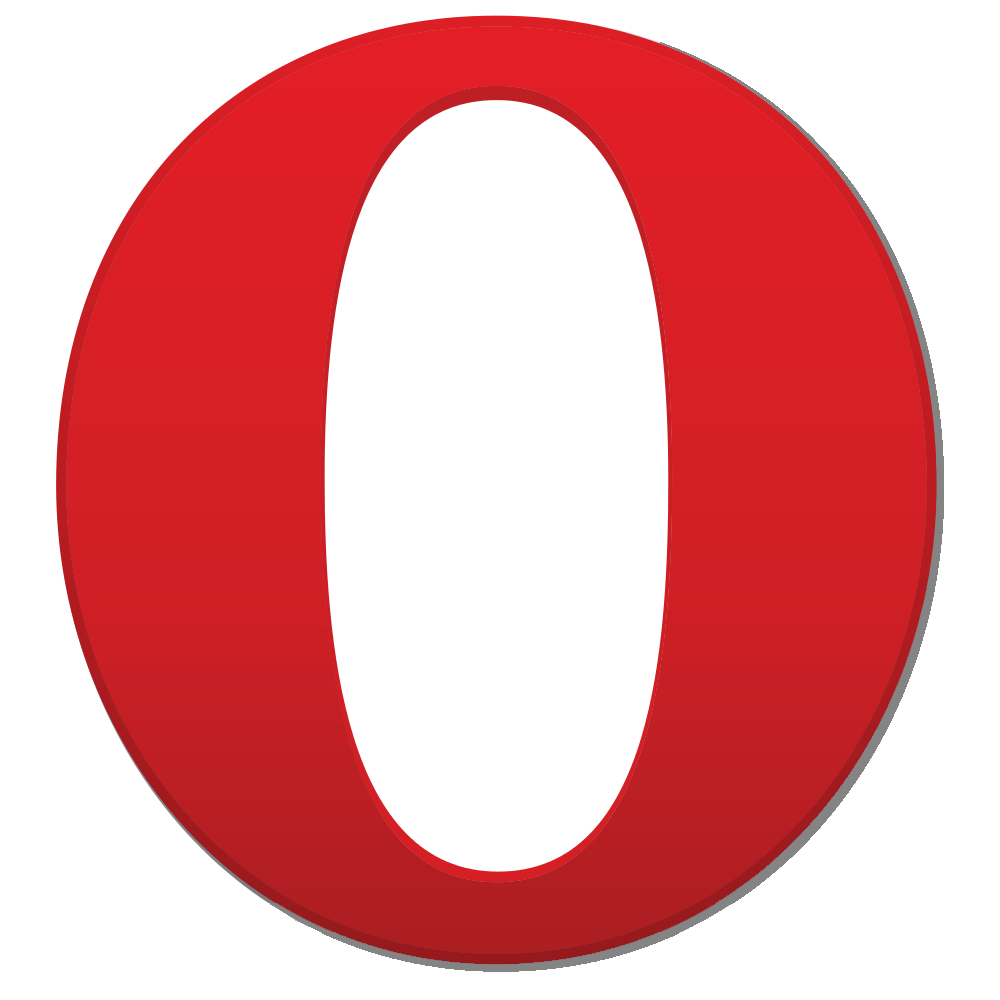
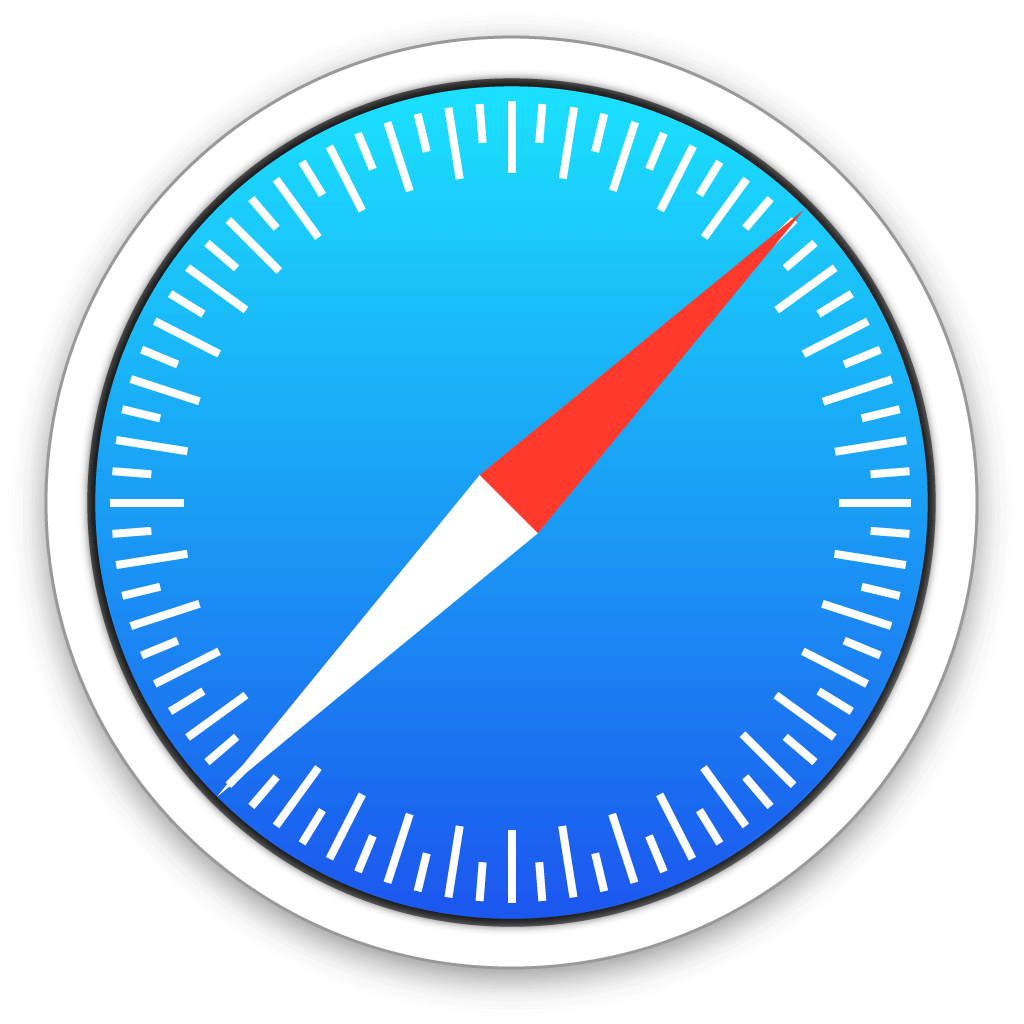
Lingvanex a Safari böngészőhöz
Ugyanúgy működik, mint a többi fordítóbővítmény, csak a Safari webböngészőhöz igazítva. A használat lépései a következők:
- Nyissa meg az Apple Store-t eszközén, és töltse le a „Lingvanex Web fordító és szótár” alkalmazást a „Telepítés” gombra kattintva.
- A telepítés után a Lingvanex bővítmény ikonja megjelenik a böngésző jobb felső sarkában.
- A teljes weboldalak lefordításához kattintson a Lingvanex bővítmény ikonjára a Safari eszköztáron.
- Jelölje ki a szövegeket, és kattintson a jobb gombbal a helyi menüre a Fordítás lehetőség kiválasztásához.
A Lingvanex Web Translator bővítményt a Safari eszköztárához rögzítheti a Bővítmények ikonra kattintva. A böngésző eszköztárán található kis puzzle-darab alakú. Részletek ⟶
Ingyenes fordító Chrome, Safari, Edge, Mozilla, Opera számára
Gyakran Ismételt Kérdések
Mely böngészőket támogatja a Lingvanex Translator bővítmény?
Míg sok vállalat a legnépszerűbb és legszélesebb körben használt böngészőkkel való integrációra helyezi a hangsúlyt, a Linvanex versenyképes erőfeszítéseket tett azok szélesebb körének támogatására – beleértve a Google Chrome-ot, a Microsoft Edge-t, az Opera-t, a Firefoxot, az Apple Safarit.
Mely nyelvek érhetők el a Lingvanex Translator bővítményben?
A Lingvanex Translator kiegészítő zökkenőmentes fordítást biztosít 109 nyelven. Lehetővé teszi, hogy mindent közvetlenül a kívánt böngészőben fordítson le olvasás, írás vagy gépelés közben. Lefordíthatja külön kifejezéseket és a teljes weboldalt a szöveg hangosításával együtt.
Hogyan szabhatom testre a Lingvanex Translator bővítmény beállításait?
Miután telepítette a Lingvanex Translator bővítményt, az automatikusan felismeri a fordítás forrásnyelvét. A beállítások testreszabásához kattintson a fogaskerék ikonra az oldalsáv menüjének jobb felső sarkában. 109 támogatott nyelv közül választhat, és megkaphatja a kiválasztott szavak jelentését, átírását, szinonimáit és kontextuális használatát. Hallgassa meg a lefordított szövegeket a hangfelvétel ikonra kattintva, és válasszon a férfi és a női hang közül. Vegye fel kedvenc fordításait a könyvjelzők közé, és tartsa nyilván fordítási előzményeit.
Hogyan távolíthatom el a Lingvanex Translator bővítményt?
- Kövesse az alábbi lépéseket:
- 1. Nyissa meg a böngészőt, és kattintson a Bővítmények ikonra (egy kis puzzle-darab a böngésző eszköztárán).
- 2. Keresse meg a Lingvanex kiterjesztést, és kattintson a mellette lévő hárompontos menüre.
- 3. Válassza az „Eltávolítás” lehetőséget.
- 4. Erősítse meg a műveletet az "Eltávolítás" gombra kattintva a felugró ablakban.
Működik a Lingvanex Translator bővítmény offline állapotban?
A Lingvanex Translator bővítmény még nem biztosít offline fordítást. De az offline fordítás fix áron elérhető a app for Windows and macOS devices.